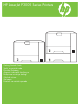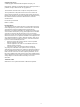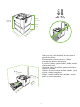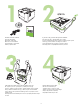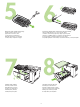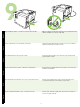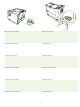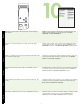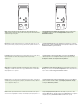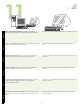HP LaserJet P3005 Series Printers Getting Started Guide Vodič za početak rada Příručka Začínáme Alapvető tudnivalók kézikönyve Podręczna instrukcja obsługi Ghid de iniţiere Začíname Priročnik za začetek uporabe
Copyright and License © 2006 Copyright Hewlett-Packard Development Company, L.P. Reproduction, adaptation or translation without prior written permission is prohibited, except as allowed under the copyright laws. The information contained herein is subject to change without notice. The only warranties for HP products and services are set forth in the express warranty statements accompanying such products and services. Nothing herein should be construed as constituting an additional warranty.
17˚ - 25˚C (62.6˚ - 77˚F) 309 mm (12.17 in) 474 mm (18.6 in) 165 mm (6.5 in) 42 6 mm (1 6. in 4 ) 10 mm 254 mm (10.0 in) 89 m m 7 (1 (3.5 i n) 6. 14 in ) 89 m m (3.5 Select a sturdy, well-ventilated, dust-free area to position the printer. Pisač postavite na čvrstu površinu u dobro prozračenom prostoru bez prašine. K umíst ní tiskárny vyberte stabilní, dob e v trané a bezprašné místo. Válasszon stabil, jól szell z , pormentes helyet a nyomtató számára.
1 2 Check the contents of the box. Provjerite sadržaj kutije. Zkontrolujte obsah balení. Ellenőrizze a doboz tartalmát. Sprawdź zawartość opakowania. Verificaţi conţinutul cutiei. If you have a tray 3, remove the tape and cardboard. Ako imate podnožje 3, uklonite zaštitne vrpce i karton. Pokud je součástí balení zásobník 3, sejměte z něj pásku a lepenkový obal. Ha van egy 3. tálca, távolítsa el a szalagot és a kartont. Jeśli został zainstalowany podajnik 3, usuń taśmę i karton.
Remove the print cartridge from the bag. Izvadite spremnik s tintom iz vrećice. Vyjměte tiskovou kazetu z obalu. Csomagolja ki a nyomtatópatront. Wyjmij kasetę drukującą z opakowania. Scoateţi cartuşul de tipărire din pungă. Remove the shipping locks and tape from the print cartridge. Uklonite zaštitne zaporke i vrpce sa spremnika s tintom. Odstraňte z tiskové kazety přepravní pojistky a přepravní pásku. Távolítsa el a szállítási szalagot és rögzítőket a nyomtatópatronról.
9.2) Do not plug in the USB cable. Wait until you are prompted during the software installation to connect the USB cable. 9.1) Ako instalirate pisač na mrežu, priključite mrežni kabel. 9.2) Nemojte priključivati USB kabel. Pričekajte dok se od vas ne zatraži da priključite USB kabel tijekom instalacije softvera. 9.1) Instalujete-li tiskárnu v síti, připojte sít´ový kabel. 9.2) Nezapojujte kabel USB. Počkejte, až budete k připojení kabelu USB vyzváni při instalaci softwaru. 9.
9.3) Connect the power cable. 9.4) Turn on the printer. 9.3) Spojite kabel za napajanje. 9.4) Uključite pisač. 9.3) Připojte napájecí kabel. 9.4) Zapněte tiskárnu. 9.3) Csatlakoztassa a tápkábelt. 9.4) Kapcsolja be a nyomtatót. 9.3) Podłącz przewód zasilający. 9.4) Włącz drukarkę. 9.3) Conectaţi cablul de alimentare. 9.4) Porniţi imprimanta.
? Menu Ready Stop Data Attention 10.1)If you are connected to a network, print a configuration page and check for a valid IP Address. On the control panel, touch Menu, Information, and Print Configuration. 9.5) Kada se od vas na upravljačkoj ploči to zatraži, unesite jezik, datum i vrijeme. 10.1) Ako je vaše računalo spojeno u mrežu, ispišite konfiguracijsku stranicu i provjerite valjanu IP adresu.
? ? Menu Ready Stop Data Menu Attention Ready Stop Data Attention Note: Several networks provide IP addresses automatically. If the IP address shows a series of zeros, make sure that you are connected to the network and go to step 10.2. 10.2) Configure the IP address (if necessary). On the control panel, press Menu. Scroll to and touch Configure Device, I/O, and then Embedded Jetdirect. Napomena: U nekim mrežama IP adresa se pojavljuje automatski.
Macintosh For Macintosh software installation instructions, go to step 13 on page 12. Priprema za instaliranje softvera. HP preporučuje da zatvorite sve nepotrebne programe prije instalacije softvera za sustav ispisa. Upute za instalaciju za korisnike sustava Macintosh potražite u koraku 13 na str. 12. Příprava k instalaci softwaru. Společnost HP doporučuje před instalací softwaru tiskového systému ukončit všechny nepotřebné programy.
Install the software. 12.1) Insert the CD that came with the printer. On the welcome screen, click Install Printer. The Setup Wizard appears. Note: If the welcome screen does not appear, click Start, and then Run. Type X:SETUP (replace X with CD-ROM drive letter), and click OK. 12.2) Follow the onscreen instructions in the Setup Wizard. Instalirajte softver. 12.1) Umetnite CD koji je isporučen s pisačem. Na pozdravnom zaslonu pritisnite Install Printer (Instaliraj pisač).
English Hrvatski 12.4) Click Finish. If prompted, restart the computer. Go to step 14 on page 14. 12.3) Ako se to od vas zatraži, na računalo spojite USB kabel. Napomena: HP ne preporučuje upotrebu USB čvorišta. Koristite USB kabel dužine do 2 metra (6,5 stopa). 12.4) Pritisnite Finish (Završetak). Ako se zatraži, ponovno pokrenite računalo. Idite na korak 14 na str. 14. 12.3) Jestliže se zobrazí výzva k připojení kabelu USB do počítače, připojte jej.
Macintosh Macintosh Connect to a Macintosh computer. 13.1) Place the CD in the CD-ROM drive and run the installer. Complete an easy install. Note: Install the software before connecting the USB cable. 13.2) Connect a USB cable between the printer and the computer. Note: HP does not recommend using USB hubs. Use a USB cable that is no longer than 2 meters (6.5 feet). Important: Perform steps 13.3-13.7 only if the USB cable was connected before the software was installed.
13.5) From the Printer Browser window, select the HP printer. Note: If HP software is installed, the software should automatically be configured for Macintosh OS X V 10.4. Hrvatski 13.3) Iz Apple System Preferences (Preference Apple sustava) (dostupno iz padajućeg izbornika Apple) pritisnite Print (ispis), a zatim pritisnite karticu Printing (Ispis) u dnu prozora. 13.4) Za dodavanje pisača pritisnite ikonu «+» kako biste pokrenuli Printer Browser (Pretraživač pisača).
Macintosh 13.6) Click Add to create a printer queue, and then follow the prompt to manually configure the printer’s installable options. Note: Macintosh OS X V 10.2 and V 10.3 might require you to manually select the printer model from the Printer Model drop-down menu. 13.7) Under Model Name, select the printer, click Add, and go to step 14. Test the software installation. Print a page from any program to make sure that the software is installed correctly.
Română Polski Magyar Čeština Hrvatski English 15 Congratulations! The printer is ready to use. The user guide is located on the CD. See www.hp.com/support/LJP3005 for more information or support. Note: Save the boxes and the packing materials in case you need to transport the printer. Register your printer. Register at www.register.hp.com.
Troubleshooting Area Symptom Cause/Remedy Control-panel display Blank 1) Make sure that the power cable is connected to a working power outlet. 2) Make sure that the printer is turned on. See page 6 for more information. Print Not printing 1) Check the network or USB cable. See pages 5 or 11 for more information. 2) If you are printing over a network, print a configuration page and make sure that the IP address is correct. 3) Reinstall the print driver.
Rješavanje problema Područje Simptom Uzrok/Rješenje Prikaz na upravljačkoj ploči Prazno 1) Provjerite je li kabel za napajanje priključen u ispravnu utičnicu. 2) Provjerite je li pisač uključen. Više informacija potražite na str. 6. Ispis Nema ispisa 1) Provjerite mrežu ili USB kabel. Više informacija potražite na str. 5 ili 11. 2) Ako ispisujete preko mreže, ispišite konfiguracijsku stranicu i provjerite je li IP adresa ispravna. 3) Ponovo instalirajte pogonski program pisača.
Řešení problémů Oblast Příznak Příčina/odstranění poruchy Displej ovládacího panelu Prázdný 1) Ověřte, zda je napájecí kabel připojen ke zdroji elektrické energie. 2) Zkontrolujte, zda je tiskárna zapnutá. Další informace naleznete na straně 6. Tisk Tisk neprobíhá 1) Zkontrolujte sít´ové připojení nebo kabel USB. Další informace naleznete na stránkách 5 až 11. 2) Pokud tisknete v síti, vytiskněte konfigurační stránku a ověřte, zda je adresa IP zadaná správně. 3) Nainstalujte znovu ovladač tiskárny.
Hibaelhárítás Terület Jelenség Ok/Megoldás Kezelőpanel kijelző Üres 1) Győződjön meg róla, hogy a tápkábel működő aljzatba van csatlakoztatva. 2) Ellenőrizze, hogy a nyomtató be van-e kapcsolva. A további tudnivalókat elolvashatja a 6. oldalon. Nyomtatás Nem nyomtat 1) Ellenőrizze a hálózati, illetve az USB-kábelt. A további tudnivalókat elolvashatja az. 5-11. oldalon.
Rozwiązywanie problemów Obszar Objaw Przyczyna/rozwiązanie Wyświetlacz panelu sterowania Pusty 1) Upewnij się, że przewód zasilający został podłączony do czynnego gniazda sieciowego. 2) Upewnij się, że drukarka jest włączona. Szczegółowe informacje można znaleźć na stronie 6. Drukowanie Drukarka nie drukuje 1) Podłącz przewód sieci LAN lub USB. Szczegółowe informacje można znaleźć na stronie 5 lub 11.
Depanare Zonă Simptom Cauză/Remediu Afişajul panoului Gol de control 1) Asiguraţi-vă că aţi conectat cablul de alimentare la o priză funcţională. 2) Asiguraţi-vă că imprimanta este pornită. Pentru informaţii suplimentare, consultaţi pagina 6. Tipărire Nu tipăreşte 1) Verificaţi cablul de reţea sau cablul USB. Pentru informaţii suplimentare, consultaţi pagina 5 sau 11. 2) Dacă tipăriţi prin reţea, tipăriţi o pagină de configurare şi asiguraţi-vă că adresa IP este corectă.
17˚ - 25˚C (62.6˚ - 77˚F) 309 mm (12.17 in) 474 mm (18.6 in) 165 mm (6.5 in) 42 6 mm (1 6. 7 in 4 ) 10 mm (1 6. 14 in ) Tlačiare umiestnite na bezpečné a dobre vetrané miesto bez prachu. Za postavitev tiskalnika izberite trden, dobro prezračevan in čist prostor. 254 mm (10.0 in) 89 m m (3.5 i n) 89 m m (3.5 in) mm 8 n) 7 1 0i . (7 1 38 mm .
1 2 Skontrolujte obsah krabice. Preglejte vsebino škatle. Ak tlačiareň obsahuje zásobník 3, vyberte pásku a kartón. Če je priložen pladenj 3, odstranite trak in karton. Ak sa tlačiareň dodáva so zásobníkom 3, tlačiareň umiestnite na neho. Če je tiskalniku priložen pladenj 3, tiskalnik postavite nanj. Odstráňte všetku oranžovú pásku. Odstranite oranžni trak.
Z vrecka vyberte tlačovú kazetu. Tiskalno kartušo vzemite iz vrečke. Odstráňte prepravné uzamknutia a pásku z tlačovej kazety. S tiskalne kartuše odstranite transportne zaklepe in trak. 8 Nainštalujte tlačovú kazetu. Namestite tiskalno kartušo. Vložte papier a zatvorte zásobníky. Naložite papir in zaprite pladnje.
9.2) V žiadnom prípade nepripájajte kábel USB. Počkajte, až pokiaľ nebudete v priebehu inštalácie vyzvaní, aby ste pripojili kábel USB. 9.1) Pri nameščanju tiskalnika v omrežje priključite omrežni kabel. 9.2) Ne priključujete USB-kabla. S priključitvijo USB-kabla počakajte, dokler vas k temu ne pozove računalnik med namestitvijo programske opreme. 9.3) Pripojte napájací kábel. 9.4) Zapnite tlačiareň. 9.3) Priključite napajalni kabel. 9.4) Vklopite tiskalnik.
? Menu Ready Stop Data Attention 9.5) Po výzve na ovládacom paneli zadajte jazyk, dátum a čas. 10.1) Ak ste pripojení k sieti, vytlačte konfiguračnú stránku a skontrolujte platnost´ IP adresy. Na ovládacom paneli stlačte Menu (Ponuka), Information (Informácie) a Print Configuration (Vytlačit´ konfiguráciu). 9.5) Ko dobite poziv z nadzorne plošče, vnesite jezik, datum in uro. 10.1) Če imate vzpostavljeno povezavo z omrežjem, natisnite konfiguracijsko stran in preverite, ali je IP-naslov veljaven.
Slovenščina Slovenčina Slovenščina Slovenčina Macintosh Príprava na inštaláciu softvéru. Spoločnost´ HP odporúča pred inštaláciou softvéru tlačového systému ukončit´ všetky nepotrebné programy. Pokyny pre inštaláciu softvéru Macintosh nájdete v kroku 13 na strane 28. Pripravite se za namestitev programske opreme. HP priporoča, da pred nameščanjem programske opreme sistema za tiskanje zaprete vse nepotrebne programe. Za navodila za namestitev programske opreme v OS Macintosh pojdite na 13.
12.3) Po vyzvaní pripojte kábel USB k počítaču. Poznámka: Spoločnost´HP neodporúča používat´rozbočovače USB. Používajte káble USB kratšie ako 2 metre (6,5 stopy). 12.4) Kliknite na tlačidlo Finish (Dokončit´). Po zobrazení výzvy reštartujte počítač. Pokračujte krokom 14 na na strane 29. 12.3) Če ste pozvani, priključite USB-kabel na računalnik. Opomba: HP odsvetuje uporabo USB-zvezdišč. Uporabite USB-kabel, ki ni daljši od 2 metrov (6,5 čevlja). 12.4) Kliknite Dokonaj.
Slovenščina Slovenčina Macintosh Macintosh 13.3) Z možnosti Apple System Preferences (Preferencií systému Apple) (dostupná v rozbaľovacej ponuke Apple) kliknite na položku Print (Tlačit´) a potom kliknite na kartu Printing (Tlač) v hornej časti okna. 13.4) Aby ste pridali vašu tlačiareň, kliknite na ikonu “+”, aby ste spustili prehliadač tlačiarne. Predvolene zobrazí prehliadač tlačiarní tlačiarne, ktoré sú pripojené prostredníctvom USB, Bonjour a siete AppleTalk. 13.
15 Blahoželáme! Tlačiareň je pripravená na používanie. Používateľská príručka sa nachádza na disku CD. Ďalšie informácie alebo podporu nájdete na lokalite www.hp.com/support/LJP3005. Poznámka: Škatule a obalový materiál uschovajte pre prípad potreby prepravy tlačiarne. Registrácia tlačiarne. Na stránke www.register.hp.com zaregistrujte tlačiareň.
Riešenie problémov Oblast´ Príznak Príčina/náprava Displej ovládacieho panelu Prázdny 1) Uistite sa, že napájací kábel je pripojený k fungujúcej zásuvke. 2) Uistite sa, že je zapnutá tlačiareň. Ďalšie informácie nájdete na strane 25. Tlač Netlačí 1) Skontrolujte siet´ový kábel alebo kábel USB. Ďalšie informácie nájdete na stranách 25 alebo 28. 2) Ak tlačíte cez siet´, vytlačte konfiguračnú stranu a uistite sa, že máte správnu IP adresu. 3) Preinštalujte ovládač tlačiarne.
Odpravljanje težav Področje Znak Vzrok/odprava težave Zaslon nadzorne plošče Prazno 1) Preverite, ali je napajalni kabel priključen v delujočo vtičnico. 2) Poskrbite, da bo tiskalnik vklopljen. Za dodatne informacije si oglejte stran 25. Tiskanje Ne tiska 1) Preverite omrežni ali USB-kabel. Za dodatne informacije si oglejte stran 25 ali 28. 2) Če tiskate prek omrežja, natisnite konfiguracijsko stran in preverite, ali je IP-naslov pravilen. 3) Ponovno namestite gonilnik tiskalnika.
33
© 2006 Hewlett-Packard Development Company, L.P. www.hp.